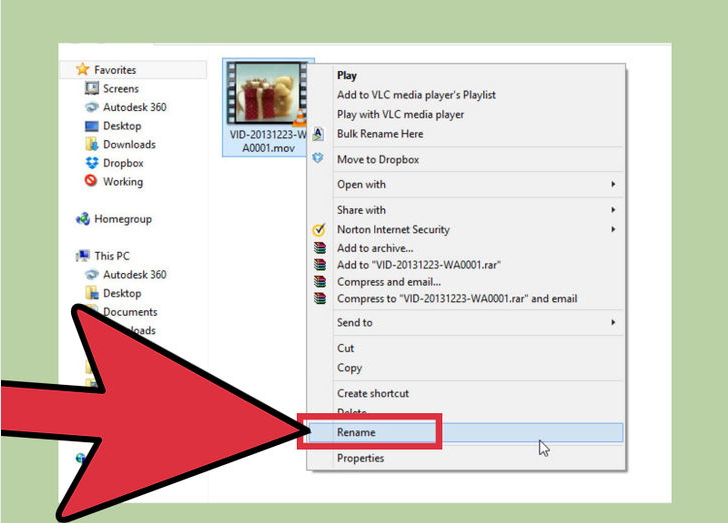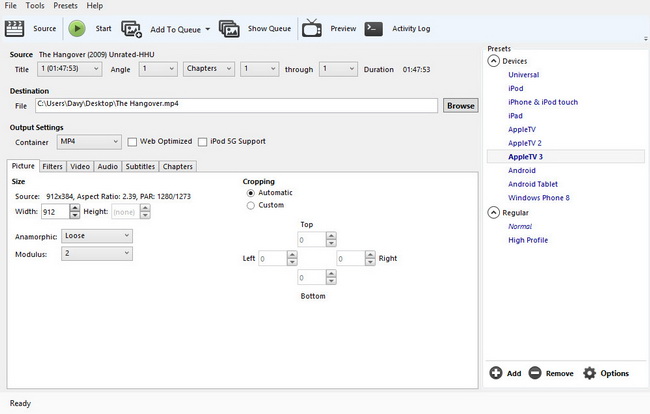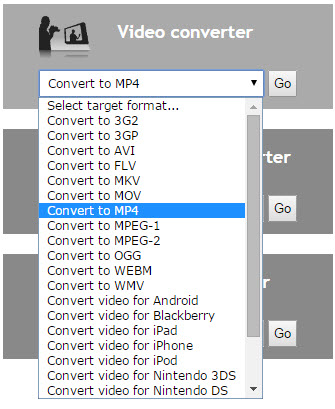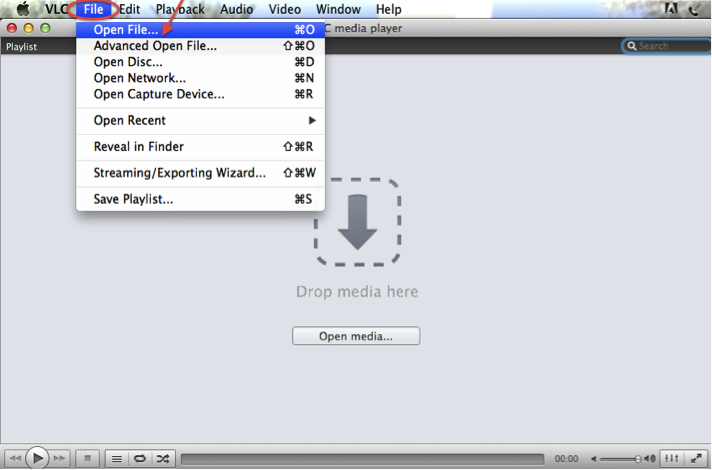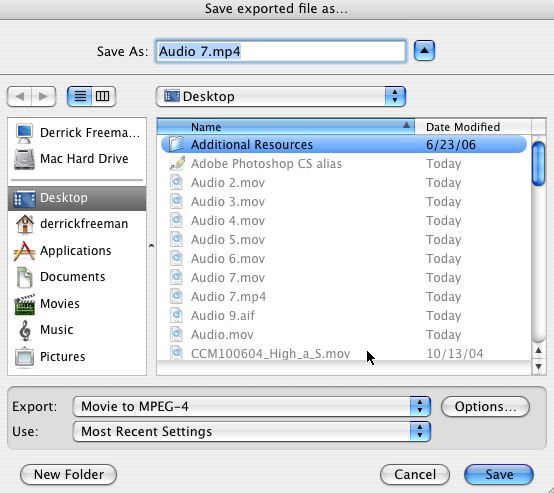MOV ist ein von Apple entwickeltes Format, das hauptsächlich mit QuickTime verbunden ist. Die traurige Sache ist, dass dieses Format nicht von allen Media Playern unterstützt wird. Wenn Sie also MOV-Videos auf Non-Apple-Produkten abspielen möchten, werden Sie sich möglicherweise in Schwierigkeiten befinden. Es ist eine wunderbare Idee, MOV zu MP4 zu konvertieren. MP4 ist eines der beliebtesten Formate der Welt. Fast alle Mediaplayer konnten das MP4-Format erkennen.
Methode 1: MOV in MP4 durch Umbenennen der Datei konvertieren
MOV und MP4 sind zwei Datei-Container, die normalerweise verwendet werden, um verlustbehaftete Videos aufzunehmen. MOV wurde ursprünglich von Apple als Dateiformat für den QuickTime Player entwickelt. Das MOV-Format bietet viele Vorteile, die für den täglichen Gebrauch nutzbar sind. Die Eigenart des MOV-Formats ist jedoch ein großes Hindernis. Das MP4-Dateiformat wurde später als Industriestandard entwickelt. Die Entwicklungen basierten stark auf dem MOV-Dateiformat, so dass sie exakt identisch waren. Die Änderungen, die eingeführt wurden, waren sehr geringfügig und betrafen hauptsächlich Daten-Tagging-Informationen. MOV und MP4 sind nur Container und haben keinen wirklichen Einfluss auf die Qualität der kodierten Videos. Das liegt an dem Codec wie H.264 und den anderen.
Manchmal können wir die MOV-Datei in MP4 umbenennen, um MOV in MP4 zu ändern. Folgen Sie der Schritt-für-Schritt-Anleitung, um MOV auf MP4 zu ändern, indem Sie die Datei umbenennen.
Schritt 1: Stellen Sie sicher, dass Sie Dateierweiterungen sehen können.
Sie müssen aktiviert sein, um die Erweiterung zu ändern. Erweiterungen können von Windows ausgeblendet werden. Öffnen Sie ein Datei-Explorer-Fenster und klicken Sie auf das Menü Ansicht. Aktivieren Sie das Kontrollkästchen “Dateinamenerweiterungen”. Wenn Sie dies nicht sehen, wählen Sie “Ordneroptionen”. Deaktivieren Sie das Kontrollkästchen “Erweiterungen ausblenden” auf der Registerkarte Ansicht.
Schritt 2: Auf die MOV-Datei rechtsklicken und “Umbenennen” wählen.
Da MP4 eine Teilmenge des QuickTime-Standards ist, können Sie ein MOV durch Ändern der Erweiterung in ein MP4 ändern.
Schritt 3: Die Erweiterung von “.mov” auf “.mp4″ ändern.
Dadurch wird die MOV-Datei in eine MP4-Datei umgewandelt. Die Qualität wird nicht beeinträchtigt. Es sollte sich in jedem Programm öffnen, das MP4 unterstützt.
Methode 2: MOV zu MP4 mit der Handbrake konvertieren
Sie können auch HandBrake verwenden, um MOV in MP4 zu konvertieren. Laden Sie HandBrake herunter und installieren Sie es auf Ihrem PC. Wenn Sie mit Mac arbeiten, können Sie die Mac-Version von HandBrake herunterladen. Nach der Installation von HandBrake starten Sie das Programm und starten Sie die Konvertierung von MOV zu MP4.
Klicken Sie auf der Hauptschnittstelle der Handbremse auf die Schaltfläche “Source”, um die Quell-MOV-Datei zu durchsuchen und in das Programm zu importieren. Nachdem die Quell-MOV-Datei importiert wurde, sollten Sie MP4 als Ausgabeformat in den Ausgabeeinstellungen festlegen. Und klicken Sie dann in der Datei “Ziel” auf die Schaltfläche “Durchsuchen”, um ein Verzeichnis auszuwählen, das die konvertierte Datei enthält. Nachdem alle Einstellungen vorgenommen sind, klicken Sie im Untermenü auf “Start”, um MOV in MP4 zu konvertieren.
Methode 3: MOV zu MP4 mit MOV zu MP4 Konverter konvertieren
Der Leawo Video Converter kann als professioneller MOV zu MP4 Konverter verwendet werden, der MOV zu MP4 für zahlreiche Media Player und Geräte auf einfache und bequeme Weise konvertiert. Tatsächlich kann dieser Videokonverter nicht nur MOV zu MP4 konvertieren, sondern auch Video und Audio zwischen verschiedenen Formaten wie MP4, MPEG, AVI, FLV, MOV, MKV, MP3, AAC, usw. konvertieren. Lesen Sie die untenstehende Schritt-für-Schritt-Anleitung, um zu erfahren, wie Sie MOV zu MP4 mit dem MOV zu MP4 Konverter von Leawo konvertieren können.
Leawo Video Converter herunterladen und installieren. Mac-Anwender sollten sich an Leawo Video Converter für Mac wenden.
Anleitung zur Umwandlung von MOV zu MP4 mit dem Leawo MOV zu MP4 Konverter:
Schritt 1: Quell-MOV-Datei importieren
Starten Sie Leawo Video Converter, um die Hauptschnittstelle des Programms aufzurufen. Wechseln Sie zum Modul ” Konvertieren ” und klicken Sie im Untermenü auf das Symbol ” Video hinzufügen “, um die zu importierende MOV-Zieldatei zu durchsuchen und auszuwählen.
Schritt 2: MP4 als Ausgabeformat einstellen
Öffnen Sie die Dropdown-Liste kurz vor der großen grünen Schaltfläche “Konvertieren” und klicken Sie dann auf die Schaltfläche “Ändern”, um in das Feld “Profil” zu gelangen, wo Sie ein geeignetes Profil als Ausgabeformat auswählen können. Um MOV in MP4 zu konvertieren, müssen Sie MP4 als Ausgabeformat aus der Gruppe “Format” auswählen.
Schritt 3: Detaillierte Video- und Audioparameter
In der gleichen Dropdown-Liste können Sie durch Anklicken der Option “Bearbeiten” die Schnittstelle “Profileinstellungen” aufrufen, um Video- und Audioparameter des ausgewählten Ausgabeprofils anzupassen, einschließlich: Video Kodierung, Qualität, Videogröße, Bite Rate, Frame Rate, Seitenverhältnis sowie Audio Kodierung, Qualität, Bite Rate, Sample Rate, Kanäle, usw.
Schritt 4: MOV zu MP4 konvertieren
Klicken Sie auf die große grüne Schaltfläche “Konvertieren” auf der Hauptoberfläche, um eine Seitenleiste zu öffnen. Legen Sie in der Popup-Sidebar ein Verzeichnis fest, in dem die ausgegebenen MP4-Videodateien im Feld “Speichern unter” gespeichert werden. Klicken Sie dann auf die untere Schaltfläche ” Konvertieren ” in der Seitenleiste, um die Konvertierung von MOV zu MP4 zu starten.
Nach der Konvertierung können Sie die konvertierten MOV-Filme einfach und frei auf Ihre MP4-kompatiblen Geräte übertragen.
Vergleich: HandBrake vs. Leawo Video Converter
Es hat keinen Sinn, zwei völlig unterschiedliche Methoden zu vergleichen. Anscheinend ist das Umbenennen von Dateien eine andere Methode. In diesem Teil vergleichen wir nur HandBrake mit dem Leawo Video Converter.
| Features | HandBrake | Leawo Video Converter |
| Einfach zu bedienen |  |
 |
| WMV zu MP4 konvertieren |  |
 |
| Unterstützte Eingabedateiformate | Handbrake kann die meisten gängigen Multimedia-Dateien und alle DVD- oder BluRay-Quellen verarbeiten, die keinen Kopierschutz enthalten. | Video- und Audiodateien verschiedener Art wie MP4, WMV, MOV, AVI, AAC, MP3, usw. |
| Unterstützte Ausgabedateiformate | MP4(.M4V) und .MKV | Gleich wie Eingabe |
| Viele voreingestellte Ausgabegeräte |  |
 |
| Interner Videoplayer | zusätzliche Plug-Ins erforderlich |  |
| Untertitel und Audiospur hinzufügen |  |
 |
| Interner Video-Editor |  |
 |
| 3D-Effekte zu 2D-Videos hinzufügen |  |
|
| Mac Version |  |
 |
Erweiterung: Weitere Optionen zum Konvertieren von MOV zu MP4 auf dem Mac
Außer dem Leawo MOV zu MP4 Konverter gibt es viele andere Möglichkeiten, MOV zu MP4 auf dem Mac zu konvertieren. Bitte schauen Sie genauer hin.
Option 1: Kostenloser Online MOV zu MP4 Konverter für Mac – Online Converter
Als bester kostenloser Online-Konverter, den ich benutzt habe, muss ich ehrlich sagen, dass es der zweitbeste Online-MP4-Videokonverter ist, den Sie MOV zu MP4 auf Mac oder Windows konvertieren können. Es kann Ihnen helfen, MOV zu MP4 mit nur 3 Mausklicks kostenlos zu konvertieren. Sehen Sie, wählen Sie das Ausgabevideoformat “Convert to MP4″ → Klicken Sie auf “Go” und laden Sie dann MOV-Videodateien hoch → drücken Sie die Taste “Convert file”. Dann überlassen Sie den Job diesem kostenlosen MOV zu MP4 Online-Konverter.
Option 2: Kostenlose Konvertierung von MOV zu MP4 auf Mac mit Media Player VLC Player
VLC media player, das weltberühmte Schweizer Taschenmesser, ist nicht nur ein erstklassiger Media-Player für die Wiedergabe von MOV- und MP4-Dateien, sondern auch ein stabiler, aber kostenloser MOV zu MP4-Konverter. Es dauert 4 Klicks, um Quicktime MOV zu MP4 auf Mac/Windows zu konvertieren. Nachdem die Konvertierungsaufgabe MOV zu MP4 abgeschlossen ist, können Sie auch MP4-Video innerhalb von VLC abspielen oder MP4-Video von Mac zu Apple TV/Windows 10/8 streamen, wie Sie möchten.